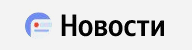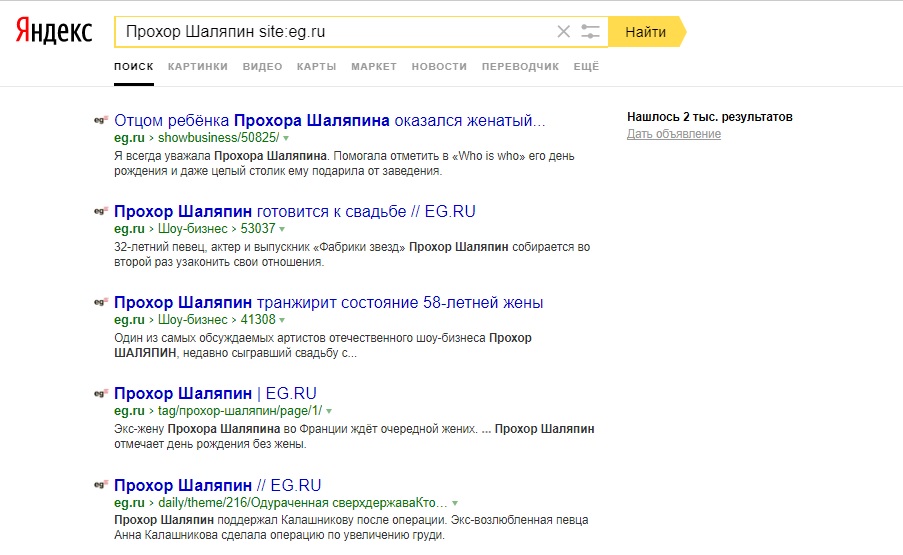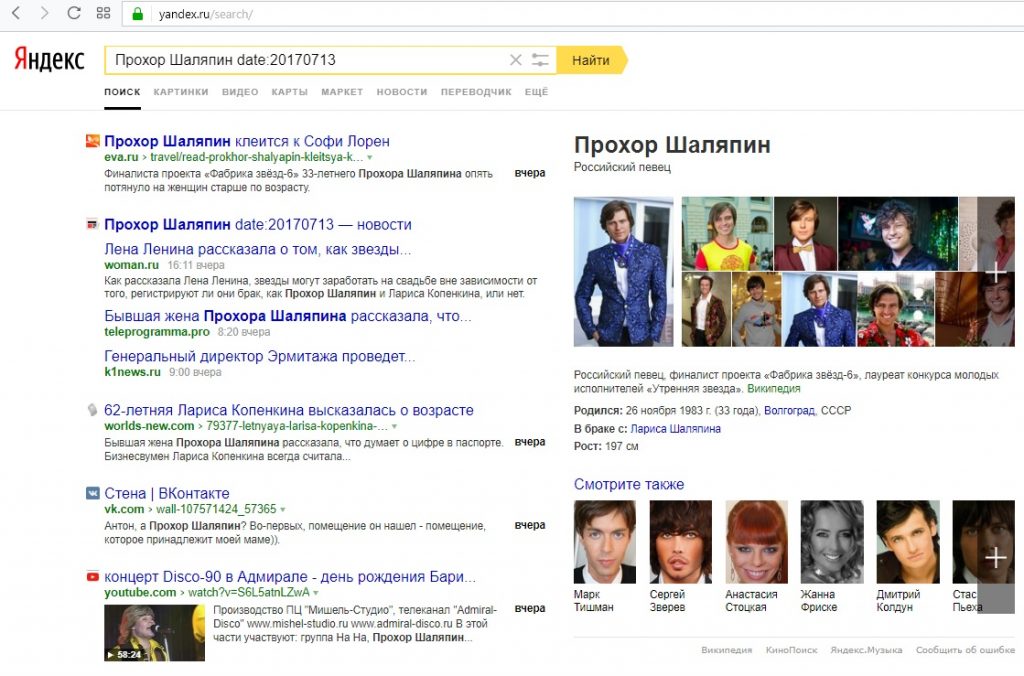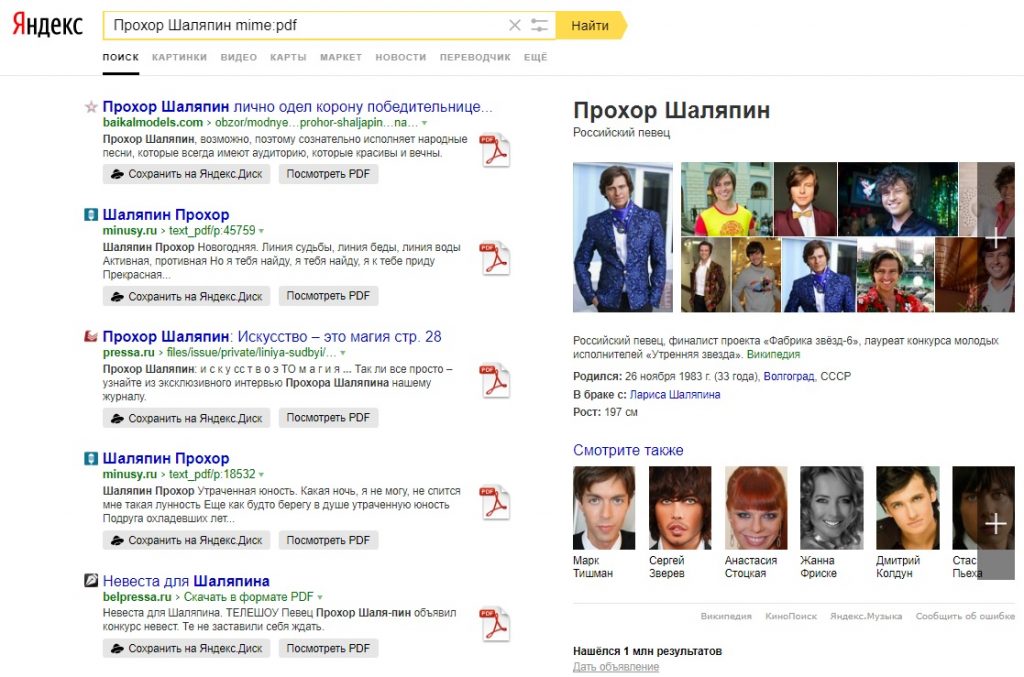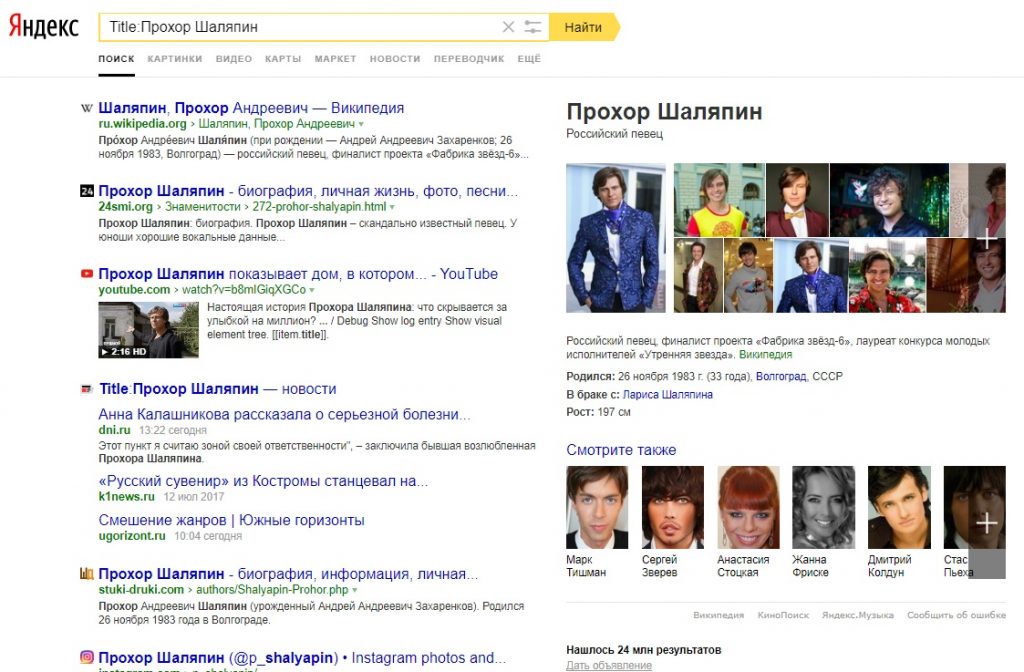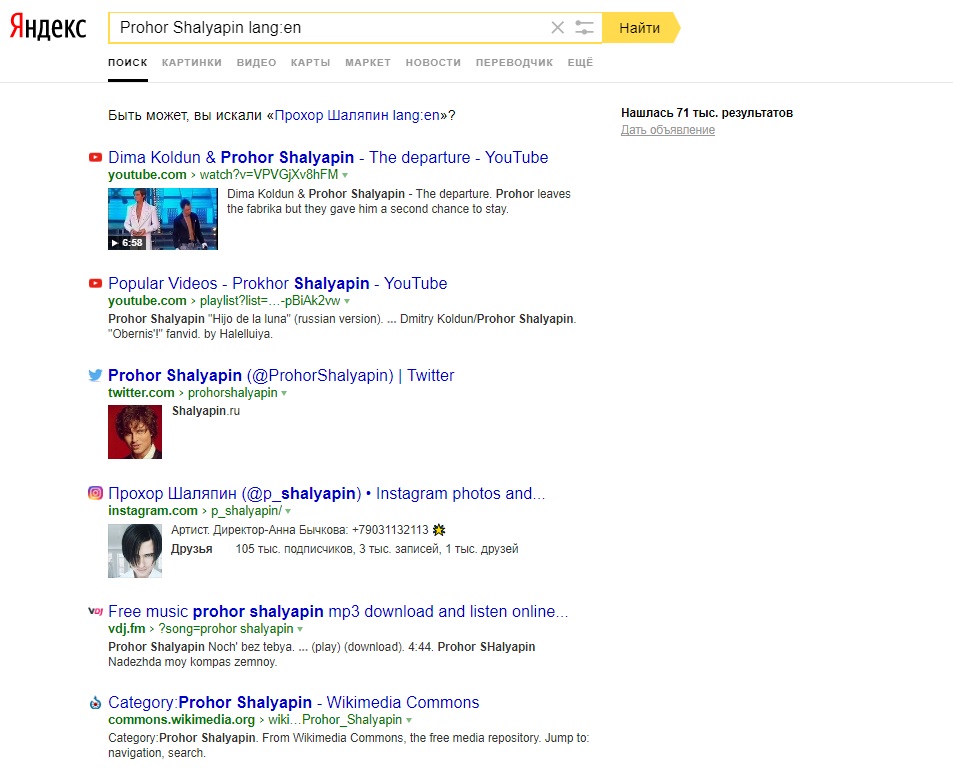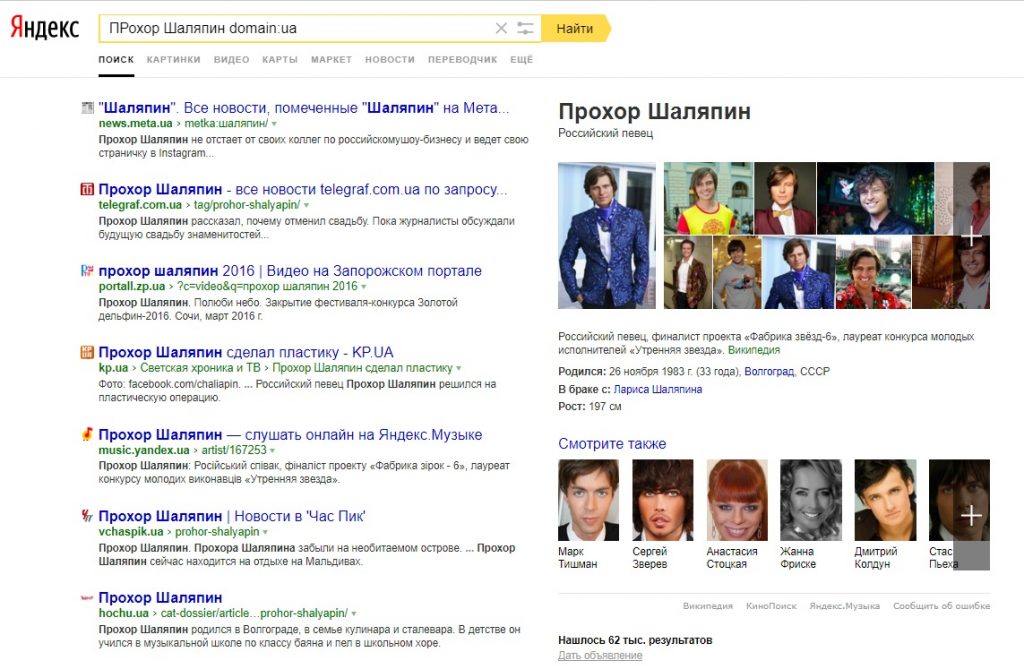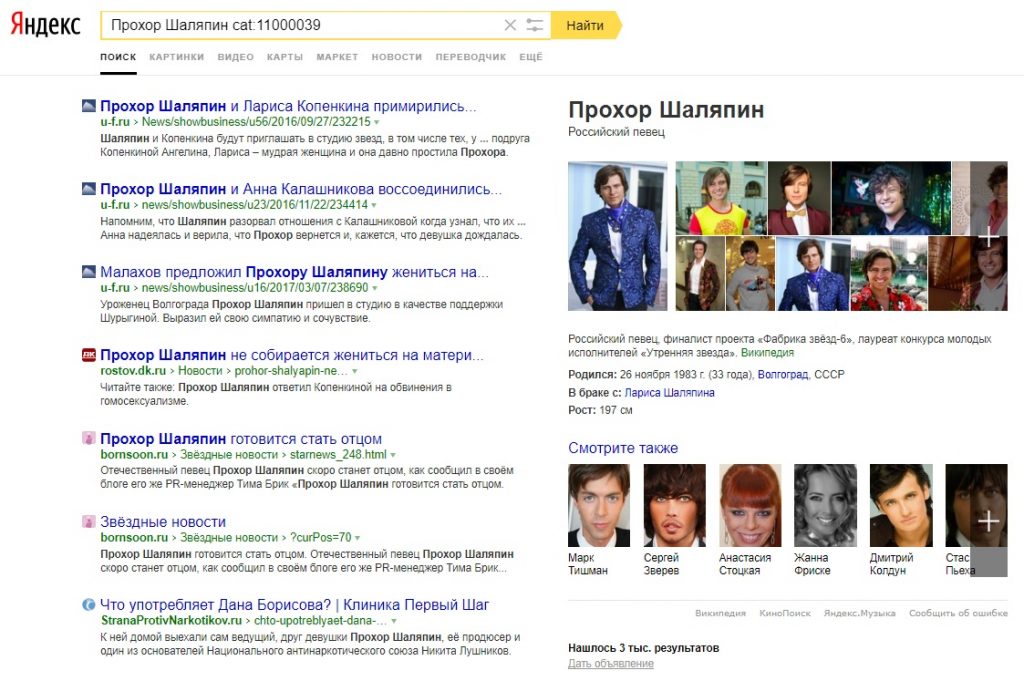По умолчанию Яндекс ищет все формы слова (падеж, род, число, склонение и т. д.), указанного в запросе, и не учитывает однокоренные слова (другие части речи).
Например, при запросе [рассказал] поиск будет производиться по глагольным формам: «рассказать», «расскажу», «рассказывать» и т. д., но не по однокоренным словам типа «рассказ», «рассказчик». Исключение составляют случаи, когда используются операторы ! и “.
Вы можете уточнить запрос с помощью операторов.
- Искать слова в заданной форме
- Искать документы с определенным словом
- Искать по цитате
- Искать по цитате с пропущенным словом
- Искать документы с любым словом из запроса
- Искать документы, в которых нет определенного слова
Можно использовать несколько операторов ! в одном запросе.
| Оператор | Синтаксис | Пример запроса |
! |
|
[!подболотники] Будут найдены документы со словом «подболотники» в заданной форме. |
Можно использовать несколько операторов + в одном запросе.
| Оператор | Синтаксис | Пример запроса |
+ |
|
[лапенко +роза +шершень] Будут найдены документы, в которых обязательно содержатся слова «роза» и «шершень» и может присутствовать слово «лапенко». Обратите внимание: Яндекс не гарантирует, что в результаты поиска попадут все документы, которые соответствуют запросу. |
Поиск документов, содержащих слова запроса в заданной последовательности и форме.
Один оператор * соответствует одному пропущенному слову.
Внимание. Используется только в составе оператора " .
| Оператор | Синтаксис | Пример запроса |
* |
Оператор отделяется пробелами. |
[“Пролить * водицу”] Будут найдены документы, содержащие эту цитату, включая пропущенное слово. |
Можно использовать несколько операторов | в одном запросе.
| Оператор | Синтаксис | Пример запроса |
| |
Оператор отделяется пробелами. |
[патомцы | питонки] Будут найдены документы, в которых присутствует хотя бы одно из слов запроса: «патомцы», «питонки». |
Исключается только слово, перед которым стоит оператор. При этом исключаемое слово должно размещаться в конце поискового запроса.
Можно использовать несколько операторов - в одном запросе.
Ограничение.
Если вы попробуете поставить оператор - перед цифрой, это будет считаться запросом на поиск отрицательного числа. Чтобы оператор сработал, возьмите слово, начинающееся с цифры, в кавычки.
| Оператор | Синтаксис | Пример запроса |
- |
|
[болото -радиоактивные] Будут найдены документы, в которых присутствует слово «болото», но нет слова «радиоактивные». [роза -робот] Будут найдены документы, в которых присутствуют слова «роза», но нет слова «робот». |
Поисковый инструментарий
В отличие от конкурента, «Яндекс» дает воспользоваться инструментарием не с главной страницы – yandex.ru, – а уже после того, как была осуществлена попытка поиска:
Нажмите на иконку настроек справа от поля запроса и сможете произвести базовую настройку поиска:
- в каком регионе вы хотите искать информацию;
- выбрать период времени размещения – сутки, 2 недели или месяц;
- задать язык, на котором вы хотите найти данные.
Также обратите внимание на иконку с микрофоном – в «Яндексе» вы можете задавать поисковые запросы голосом.
Вы также можете искать картинки (здесь инструментарий вообще очень богат), видео, товары, новости, вопросы, услуги, музыку и т. д. – все эти данные предоставляют различные сервисы того же «Яндекса».
Продвинем ваш бизнес
В Google и «Яндексе», соцсетях, рассылках, на видеоплатформах, у блогеров
Подробнее

Поиск без рекламы
Если вас раздражает переполненная рекламой и отвлекающими блоками основная страница «Яндекса», то воспользуйтесь специальным «шорткатом» ya.ru, представляющим собой страницу с одним только поисковым полем:
Один минус – после ввода поискового запроса вы попадете на стандартную главную страницу с рекламой и прочими сервисами.
Уточнение слова
«Яндекс» точнее, чем Google, ищет фразы на русском языке. Но если вы хотите найти только заданное вами слово, его лучше уточнить с помощью оператора «!»:
В таком виде поиск должен находить все документы с упоминанием отмеченного вами слова в заданной форме. При этом игнорируется склонение, падеж, но учитывается множественное или единственное число.
Качество работы оператора вам предлагается проверить самостоятельно, поскольку даже в примере выше первая найденная статья не содержит уточненного нами слова в сниппете (описании). Остается надеяться, что оно будет присутствовать при переходе на страницу.
Оператор может быть использован несколько раз для включения всех нужных вам слов в выдачу.
Поиск по точной фразе
Чтобы найти точную фразу или цитату, заключите ее в любые кавычки:
Такой способ должен найти указанное вами сочетание слов в точном виде, при этом вы можете оставить за пределами кавычек прочие слова, которые могут входить в цитату в различном виде или составе.
Способ работает частично, выше вы можете видеть, что в сниппете второй позиции выдачи указанная нами фраза отсутствует. Зато присутствует в точном указании в двух других.
Нахождение отсутствующих слов
Если вы знаете точную фразу, содержание которой необходимо найти, но забыли точное слово или часть из нее, то можете обозначить это оператором «*»:
Оператор работает только в сочетании с фразой в кавычках. А сам способ хорошо подходит в том случае, если вы задаете длинный набор слов, но под ним подразумевается много значений, разброс которых в выдаче слишком велик.
Уточняем присутствие обязательных слов
Допустим, ваш запрос должен содержать несколько слов, относящихся к определенной тематике, но найденная информация по ней может быть любой. Задайте обязательные слова с помощью оператора(ов) «+», а тематику укажите без операторов:
Тему вы можете задать и через кавычки, чтобы гарантированно получить фразы с указанными словами именно по ней.
Исключение слов из запроса
В случае, когда вам нужно найти информацию без упоминания определенных слов или тематик, то добавьте слова в поисковый запрос с оператором «-», который можно использовать сколько угодно раз прежде чем выдача полностью очистится от ненужного:
По данным «Яндекса», по общему количеству запросов в поиске всегда лидируют три темы: школа, кино и порно (последние две темы – вечером и ночью). Первым делом с утра люди спрашивают про погоду, включают радио и выясняют значение своих снов.
Около четверти всех запросов касаются развлекательного контента: люди хотят смотреть, слушать и играть.
Выбор из нескольких вариантов в поиске
Когда вам необходимо найти информацию по нескольким направлениям, но не важно, какое из них будет представлено в выдаче, разделяйте их оператором «|». Одно из слов, разделенных оператором, обязательно будет включено в выдачу, но не обязательно вместе с другим:
Для обязательного включения нескольких слов в запрос используйте операторы-кавычки или восклицательный знак.
Поиск по определенному URL
Чтобы найти текст, размещенный на выбранной вами странице, ее нужно сообщить через оператор «url:». Сначала нужно ввести нужное слово или фразу, затем указать страницу через оператор, причем лучше заключить ее в кавычки. Надо отметить, что способ не самый удобный и не очень работоспособный. Лучше воспользоваться его расширением: через оператор «*» отметить все страницы, размещенные в заданном разделе сайта, например, так:
«Звездочка» заменяет в поиске любые символы или даже фразы.

Новый поиск «Яндекса»: «серому» SEO будет совсем плохо от Y1
Поиск на заданном сайте
Чтобы не указывать конкретные страницы, добавьте к нужным вам словам URL всего сайта, заданный через оператор «site:». Так «Яндекс» будет искать информацию исключительно на указанном сайте, включая все его страницы.
Ищем информацию на определенном домене
Чаще всего домен обозначает принадлежность сайта определенной стране, поэтому вы можете найти необходимую информацию, указав нужный домен через «domain:»
Поиск файлов для скачивания
В том случае, когда вам нужен не сайт, а сразу файл с необходимой информацией, вы можете производить поиск по формату этого файла. Укажите его через оператор «mime:» и добавьте искомый текст:
Как и в Google, здесь невозможно указать сразу несколько типов файлов, чтобы искать данные сразу в нескольких типах исполнения.
Совмещайте оператор с другими, например, с «site:», чтобы искать нужные файлы на определенном сайте.
Поиск на заданном языке
Если вам необходимо найти контент на определенном языке, то выберите его обозначение по стандарту ISO 639-1 и укажите через оператор «lang:»
Например:
- английский – en;
- испанский – es;
- итальянский – it;
- португальский – pt;
- русский – ru.

Самое длинное название России (25 знаков!) и еще гора удивительных фактов в новом отчете «Яндекс.Карты»
Информация по дате изменения страницы
Чтобы найти данные с указанием даты их выкладки или последнего изменения, используйте оператор «date:» следующим образом:
- date:ГГГГММДД – для указания точной даты размещения;
- date:<ГГГГММДД (>) – информация раньше или позже указанной даты;
- date:ГГГГММДД..ГГГГММДД – в указанном интервале;
- date:ГГГГММ* – в указанном месяце года;
- date:ГГГГ* – в указанном году.
Поиск только по заголовкам
Если вам нужно найти слова или фразы исключительно в заголовке страниц сайта, то используйте оператор «title:»
Переводчик в поисковой строке
Чтобы сразу перевести текст (по умолчанию с русского на английский или с определенного системой языка на русский), наберите «перевод:слово»:
«Яндекс.Калькулятор»
Просто наберите в поисковой строке слово «калькулятор»:
Кроме того, вы можете написать выражение в поисковую строку, и «Яндекс.Калькулятор» сразу его посчитает:
«Яндекс.Конвертер»
Вы можете переводить одни единицы в другие, просто начав вводить их название:
Если вам необходимо посчитать конкретное значение одних единиц в других, то введите выражение и получите ответ прямо в браузере.
Спасибо!
Ваша заявка принята.
Мы свяжемся с вами в ближайшее время.
Быстрый прогноз погоды
Чтобы не ходить по сайтам с погодой, вы можете набрать слово «погода» и указать ваш город, после чего увидите краткую сводку гидрометцентра:
Если вы не укажете город, то «Яндекс» покажет погоду в месте, определенном по вашим координатам.
Дополнительные настройки поиска в «Яндексе»
Для персонализации поиска вы можете воспользоваться настройками, ссылка на которые располагается в нижней части страницы поисковой выдачи:
До этого вы можете включить семейный поиск, чтобы избавить выдачу от непристойных результатов и спорного контента.
Содержание самих настроек поиска:
- Чтобы не забыть какие запросы вы вводили, используйте историю поиска. Ее вы можете очистить в настройках или отключить, сняв галочку.
- Часто используемые сайты могут помочь, если вы используете некоторые ресурсы постоянно – так они всегда будут под рукой. Но и их можно отключить в настройках.
- Время посещения сайтов позволяет вам легче вспоминать, с чем и когда вы работали. Эта возможность также отключается здесь.
- Выделяйте меткой персонализированные результаты в выдаче либо отключите и эту возможность.
- Кроме семейного поиска, можно использовать два типа фильтрации контента – без ограничений и с умеренным фильтром. По умолчанию включен именно он, так что имейте в виду.
Надеемся, что эти лайфхаки помогут вам быстро находить нужную информацию.
Вместе с тем, сам поиск «Яндекса» тоже все время становится умнее. Например, он может найти верный фильм по запросам вроде «мужик полетел в космос и застрял между шкафами» («Интерстеллар»), «фильм где дерево живое и енот живой» («Стражи галактики») и даже «фильм Стивена Кинга, где Николсон бухает, печатает книгу и ломает дверь» («Сияние»).
- Как правильно искать в Яндексе
- Что учитывается в запросе
- Синтаксис поиска
- Символы для поиска
- Не используйте устаревшие знаки
- Документные операторы Яндекс.Поиска
- Поиск по всему сайту и поддоменам site:
- Поиск по начальному адресу url:
- Поиск по страницам главного зеркала сайта host:
- Поиск по хосту наоборот rhost:
- Поиск по сайтам на домене или в доменной зоне domain:
- Фильтры расширенного поиска
- Фильтрация поиска по документам определённого формата mime:
- Фильтрация поиска документов по языку lang:
- Фильтрация страниц по дате изменения date:
- Бонус: как узнать дату первой индексации страницы в Яндексе
- Выводы
Язык поисковых запросов Яндекса включает в себя специальные символы и операторы поиска, которые можно использовать для уточнения или фильтрации результатов.
Стоит отметить, что язык Яндекса отличается не только от языка других поисковых систем (Google, Bing), но и внутри собственных сервисов (Поиск, Вордстат, Директ). Это значит, что операторы или спецсимволы, которые работают в одном сервисе, могут не функционировать в другом. Например, круглые скобки ( ) для группировки сложных запросов в Поиске не работают, но широко применяются в Wordstat и Директе.
Сегодня мы покажем на примерах полезные команды именно для точного Яндекс.Поиска. Правильно используя язык запросов, вы сможете легко искать страницы с точным вхождением слов, фильтровать результаты выдачи по региону или дате, а также находить технические проблемы на своём сайте.
Как правильно искать в Яндексе
Что учитывается в запросе
По умолчанию поиск в Яндексе работает согласно таким правилам:
- Учитывается морфология: все формы ключевых слов запроса (падеж, род, число, склонение) и то, к какой части речи они относятся (существительное, прилагательное, глагол).
То есть он может искать по склонённому слову и его синонимам, но не ищет по однокоренным словам. Например, он считает похожими запросы «охладить квартиру» и «охлаждение квартиры», но не «охладитель квартиры».
7 совпадений в выдаче — значит, эти запросы Яндекс считает похожими.
2 совпадения, одно из которых Яндекс.Дзен — мы бы засомневались в близости этих запросов.
- Автоматически исправляются ошибки, опечатки или нетипичные слова.
Например, запрос «рецепт картошечки пирожное» Яндекс исправляет на «рецепт картошки пирожное» и ищет информацию в документах со склонёнными по падежам и числам словами:
- Пирожное картошка, рецепты с фото.
- 3 рецепта пирожного картошка.
- Как правильно готовить пирожное картошку, 5 лучших рецептов.
Синтаксис поиска
Бывает, что вам нужен конкретный результат (без синонимов, с определённым порядком слов и т. д.), тогда вы можете использовать поисковые команды.
Основные правила поиска такие:
- Сначала впишите текст запроса (ключевые слова).
- После них через пробел можете написать один или несколько поисковых операторов или фильтров. Между операторами тоже должны быть пробелы.
Рекомендации по каждой из поисковых команд мы приведём ниже.
Символы для поиска
В таблице приведены все специальные символы, которые на данный момент работают в морфологии Яндекса.
| Символ | Синтаксис | Для чего используется |
|---|---|---|
| Восклицательный знак ! | !слово
слово и !другие !слова !фразы |
Фиксирует слово в заданной форме, позволяя искать без учёта других падежей, числа, времён. Например, по запросу купить билет в !Париж:
|
| Плюс + | +слово
слова +с предлогом |
Фиксирует слова, которые обязательно должны содержаться на странице. Обычно Яндекс убирает малозначимые служебные части речи, местоимения и другие слова без дополнительного смысла.
Например, по запросу работа +на дому:
|
| Минус — | -слово
фраза без -слова |
Минус позволяет исключить из поиска слова, а вернее, документы, в которых содержится выделенное минусом слово.
Например, по запросу уроки живописи -начинающий:
|
| Кавычки “ ” | “слово”
слово и “все слова фразы” |
Фиксирует количество слов в заданной фразе, не показывая расширенные варианты. Но разные словоформы разрешены. Кавычки используются для поиска по точной цитате.
Например, по запросу “домик в аренду на двоих”:
|
| Звёздочка * | “слово1 * слово3” | Поиск документов, которые содержат цитату с пропущенным словом или словами. Одна звёздочка заменяет одно слово.
Важно! Используется только при поиске цитат, то есть внутри кавычек. Например, по запросу «у лукоморья * * златая»:
|
| Вертикальная черта | | слово1 | слово2
фраза с одним | другим | третьим |
Поиск документов, которые содержат хотя бы одно из слов, размеченных вертикальной чертой.
По нашим наблюдениям, предпочтение отдаётся документам, которые содержат оба запроса, а в таком случае выдача бывает непредсказуемой. Например, по запросу заказать еду роллы | пицца:
|
Чтобы найти самое точное совпадение по словам фразы, нужно использовать вместе кавычки и восклицательные знаки: “!все !слова !запроса”.
Данные знаки можно комбинировать с операторами и фильтрами, составляя сложные поисковые команды под свои нужды.
Не используйте устаревшие знаки
В 2017 году Яндекс убрал довольно много символов из Поиска, а именно:
- & — использовался для поиска документов, в которых слова запроса, объединённые оператором, встречаются в одном предложении;
- && и << — искали заданные слова в пределах документа;
- ~ — использовался для поиска документов, в которых заданное слово не содержится в одном предложении со словом, указанным до оператора;
- () — применялись для группировки слов при сложных запросах;
- !! — выполнял поиск слова, начальная форма которого указана в запросе.
Теперь они не работают в поисковике, и использовать их там бессмысленно.
Документные операторы Яндекс.Поиска
Поиск по всему сайту и поддоменам site:
Позволяет искать документы по всем страницам главного домена и поддоменов сайта.
Как применять:
Поиск по начальному адресу url:
С помощью него можно искать информацию на конкретной странице или в категории. Регистр букв в урле не учитывается.
Важно! Если URL содержит один из следующих символов: одинарные или двойные кавычки ‘ «, круглые скобки () или нижнее подчёркивание _, то его следует заключить в кавычки.
Как применять:
Важно! При использовании операторов url, host и rhost нужно вписывать только главное зеркало сайта. Например, host:example.com, а не host:www.example.com.
Поиск по страницам главного зеркала сайта host:
Позволяет искать информацию по хосту (главному зеркалу сайта).
По сути,host:www.example.com идентичен оператору url:www.example.com/* и применяется так же.
Поиск по хосту наоборот rhost:
Оператор действует так же, как и host, но адрес записывается в обратном порядке.
Как применять:
- Поиск по определённому поддомену — запрос rhost:com.example.www
- Искать информацию на всех поддоменах — запрос rhost:com.example.*
Поиск по сайтам на домене или в доменной зоне domain:
Работает только с зонами, состоящими из одного уровня вроде ua, ru, com (но не с длинными od.ua, msk.ru).
Как применять:
Фильтры расширенного поиска
Справа от поисковой строки находится иконка расширенного поиска. Он позволяет применять фильтры по городу, времени публикации и языку страницы.
У Яндекса есть поисковые операторы, которые тоже позволяют фильтровать выдачу.
Фильтрация поиска по документам определённого формата mime:
Оператор позволяет найти ключевые слова в файлах следующих форматов: pdf, rtf, swf, doc, xls, ppt, odt, ods, odp, odg.
Синтаксис простой — запрос mime:doc
Фильтрация поиска документов по языку lang:
Позволяет быстро найти сайты и документы на нужном языке. Код языка указывается по стандарту ISO 639-1 (первый столбик в таблице на Википедии), например:
- ru — русский;
- en — английский;
- uk — украинский.
Синтаксис — запрос lang:ru
Фильтрация страниц по дате изменения date:
Оператор позволяет увидеть только свежие результаты или за определённую дату. Формат даты:
- Точная дата date:ГГГГММДД
- Раньше или позже даты (можно использовать символы <, <=, >, >=) date:<ГГГГММДД
- Между датами date:ГГГГММДД..ГГГГММДД
- В определённом месяце date:ГГГГММ* или году date:ГГГГ*.
Стоит отметить, что оператор учитывает именно дату последнего изменения, поэтому найти какие-то новости за период может быть сложно, если страница была обновлена.
Таким образом можно искать на своём сайте страницы, которые давно пора улучшить.
Бонус: как узнать дату первой индексации страницы в Яндексе
Для этого у вас должны быть лимиты XML Яндекса.
- Заходим на https://xml.yandex.ru/test/.
- Указываем URL интересующей страницы в поле query:
- Смотрим modtime — это и есть дата, когда страница была впервые проиндексирована Яндексом.
Выводы
Все вышеперечисленные операторы и символы Яндекс сам рекомендует к использованию в справке, и они позволяют найти нужные фразы и документы гораздо быстрее. SEO-специалисты любят упоминать, что существуют недокументированные операторы, которые никогда нигде не публиковались. Но ручная проверка показывает, что ни один из них сейчас не работает стабильно.
Возникли трудности с более глубоким анализом текущего состояния сайта? Обращайтесь к нам!
Заказать аудит сайта
Еще по теме:
- 11 полезных расширений для SEO-специалиста в Google Chrome
- Обзор ТОП-6 лучших парсеров сайтов
- CheckTrust — полезный сервис проверки качества домена и оценки ссылочного профиля
- Как провести аудит ссылочной массы сайта с помощью Ahrefs
- Отслеживание кликов в Google Analytics c помощью Google Tag Manager
Подготовили подборку из 11 SEO-расширений в Chrome, которые используем в повседневной работе, со скриншотами и описанием плюсов/минусов каждого. Такие плагины будут полезны в работе и SEO-специалисту,…
Screaming Frog SEO Spider 9.2 ComparseR 1.0.129 Netpeak Spider 3.0 Xenu’s Link Sleuth WildShark SEO Spider Majento SiteAnalayzer Выводы Сегодня представить технический анализ сайта без…
В данной статье расскажу о том, что такое CheckTrust, про его особенности, преимущества, а также о применении на практике. Введение Основные разделы Применение на практике:…
Преимущества и недостатки Ahrefs, доступные инструменты, детальный разбор возможностей и советы по анализу ссылочной массы вашего сайта и сайтов конкурентов. Читайте в статье, как проанализировать…
В данной статье мы рассмотрим, как настроить отслеживание кликов по любому элементу на сайте в Google Analytics с помощью Google Tag Manager (далее GTM). Если…
SEO-аналитик
Получив диплом предпринимателя, успела уже побывать оценщиком и иллюстратором. Теперь держу руку на пульсе SEO-трендов.
Люблю постигать новое и делиться этим с другими.
Увлекаюсь супергероикой, фантастикой и своей кошкой.
Девиз: Теоретически возможно всё
Есть вопросы?
Задайте их прямо сейчас, и мы ответим в течение 8 рабочих часов.
9 способов искать информацию в «Яндексе», о которых не знает 96% пользователей:
1. Как найти точную фразу или форму слова
С помощью оператора « ». Заключите фразу или слово в кавычки, и «Яндекс» будет искать веб-страницы, где есть ровно такая фраза (форма слова).
Пример:
[«я к вам пишу»]
2. Как найти цитату, в которой пропущено слово
Забыли слово в цитате? Возьмите всю цитату в кавычки, а вместо пропущенного слова поставьте звездочку *. Цитата найдется вместе с забытым словом.
Пример:
[«ночь улица * аптека»]
3. Как найти любые из нескольких слов
Просто перечислите все подходящие варианты через вертикальный слеш: |. «Яндекс» будет искать документы с любым из этих слов.
Пример:
[ананасы | рябчики | шампанское]
[дачные участки (рублевское | киевское | минское) шоссе]
4. Как найти слова в пределах одного предложения
Используйте оператор с красивым именем «амперсанд» — &. Если соединить слова амперсандом, «Яндекс» найдет документы, где эти слова стоят в одном предложении.
Пример:
[памятник Пушкину & Псков]
5. Как найти документ, содержащий определённое слово
Поставьте перед нужным словом плюс, не отделяя его от слова пробелом. В запрос можно включить несколько обязательных слов.
Пример:
[Памятник Шолохову + бульвар]
6. Как исключить слово из поиска
Поставьте минус перед словом, которое Вы не хотите видеть в ответах. Так можно исключить даже несколько слов:
Пример:
[мумий тролль мультфильм -рок -лагутенко]
[схемы вязания спицами -купить]
7. Как искать на определенном сайте
Для этого подойдет оператор site. Он позволяет прямо в запросе указать сайт, на котором нужно искать. Только обязательно поставьте после site двоеточие.
Пример:
[конституция рф site:consultant(точка)ru]
[маяковский окна site:lib(точка)ru]
8. Как искать документы определенного типа
Вам нужен оператор mime. Поставьте в запросе mime, двоеточие и затем тип документа, который Вам нужен. Например, pdf или doc.
Пример:
[заявление на загранпаспорт mime:pdf]
9. Как искать на сайтах на определенном языке
С помощью оператора lang. После lang нужно поставить двоеточие и написать, на каком языке Вам нужны документы. Если это русский язык, то нужно указать ru, если украинский — uk. Белорусский язык обозначается как be, английский — en, французский — fr.
Лайфхаки, которые помогут быстро найти именно то, что вам нужно
Подпишитесь и читайте «Экспресс газету» в:
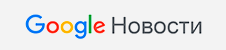
Если вы не можете найти в «Яндексе» то, что ищете, то скорее всего проблема не в поисковике, а в том, что вы просто не умеете им правильно пользоваться. Рассказываем о некоторых секретах, которые сделают поиск более быстрым и удобным.
Поиск по сайту
Предположим, вы точно знаете, на каком сайте находится нужная вам информация, но «Яндекс» все равно выдает вам в результатах поиска все сайты подряд. Избежать этого можно очень просто: после набранного вами поискового запроса добавьте слово site, затем двоеточие и название нужного сайта.
Выглядеть это будет так: Прохор Шаляпин site:eg.ru
Поиск по дате
Вторая ситуация: вы хотите найти статью про того же Прохора Шаляпина, но «Яндекс» выдает материалы трехмесячной давности. Как заставить его показывать только статьи за конкретное число? Для этого после поискового запроса вбиваем слово date, двоеточие и год, месяц и число без пробелов.
Выглядеть это будет так: Прохор Шаляпин date:20170713
Поиск по формату файла
Ситуация третья: предположим, Прохор Шаляпин выпустил книгу, и вы хотите ее найти, скачать и прочитать — да, ситуация нереалистичная, вряд ли кто-то кроме самого Прохора будет читать его книгу, но на смысл лайфхака это никак не влияет. После поискового запроса мы вбиваем слово mime, двоеточие и тип формата.
Выглядеть это будет так: Прохор Шаляпин mime:pdf
Поиск по названию страницы
Ситуация четвертая: вы вбиваете в поисковик «Прохор Шаляпин», а он выдает кучу статей, где речь идет вовсе не о Прохоре, а ваш любимый певец упомянут вскользь в последнем абзаце. Как этого избежать? Вбиваем Title:Прохор Шаляпин и наслаждаемся только теми текстами, в которых Прохор является ключевой фигурой.
Поиск по языку
Ситуация пятая: вы хотите найти только страницы на определенном языке, неважно, будь то английский, французский или украинский. Для этого после поискового запроса, который, естественно вводится на нужном вам языке, добавляем слово lang, двоеточие и двухбуквенное кодовое обозначение языка: русский (ru), украинский (uk), белорусский (be), английский (en), французский (fr), немецкий (de), казахский (kk), татарский (tt), турецкий (tr).
Поиск по доменной зоне
Ситуация шестая: вам важен не столько язык текста (ведь он может быть разным в пределах одной страны), сколько именно территориальный аспект поиска. В таком случае вам нужен поиск по доменной зоне. Вбиваем слово domain, двоеточие и условное обозначение нужной доменной зоны, например, ru – для России, ua – для Украины, и так далее.
Поиск по региону
И наконец, последняя ситуация: поиск на сайтах определенного города, региона или федерального округа России или другой страны. Для такого локального поиска нужно вбить слово cat, двоеточие и к 1100000 прибавить код города или региона, который можно найти в базе «Яндекса».
Вот так будет выглядеть поиск для Ростова-на-Дону: Прохор Шаляпин cat:11000039